
本文共 2403 字,大约阅读时间需要 8 分钟。
1、下载安装相关的工具。
一、yum安装编译工具
yum install -y gcc gcc-c++ cmake ncurses ncurses-devel bison openssl openssl-devel
二、下载mysql5.7.28源码安装包。
wget https://cdn.mysql.com/archives/mysql-5.7/mysql-boost-5.7.28.tar.gz
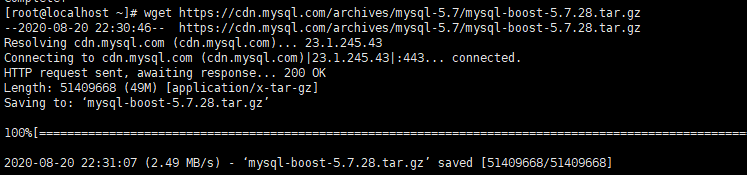
2、建立安装所需目录,开始安装
一、建立数据库存放目录。
mkdir -p /mysql/data
二、建立mysql用户。
useradd -s /sbin/nologin mysql
id mysql
出现以下信息,说明建立成功。
uid=1000(mysql) gid=1000(mysql) groups=1000(mysql)
三、更改数据库文件夹属组和属主,进行受权。
chown -R mysql:mysql /mysql
四、建立mysql编译目录
mkdir -p /usr/local/mysql
五、对下载的mysql源码包进行解压
tar -zxvf mysql-boost-5.7.28.tar.gz
六、进入目录,开始编译
cd mysql-5.7.28
cmake . -DCMAKE_INSTALL_PREFIX=/usr/local/mysql -DSYSCONFDIR=/usr/local/mysql -DMYSQL_UNIX_ADDR=/tmp/mysql.sock -DDEFAULT_CHARSET=utf8 -DDEFAULT_COLLATION=utf8_general_ci -DMYSQL_DATADIR=/mysql/data -DMYSQL_TCP_PORT=3307 -DWITH_BOOST=boost/boost_1_59_0/ -DWITH_MYISAM_STORAGE_ENGINE=1 -DWITH_INNOBASE_STORAGE_ENGINE=1 -DWITH_ARCHIVE_STORAGE_ENGINE=1 -DWITH_BLACKHOLE_STORAGE_ENGINE=1
出现以下页面,表示成功。
 mysql
mysql
make 出现以下页面表示成功
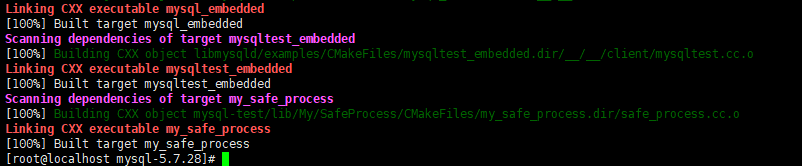
make install 出现以下页面表示成功
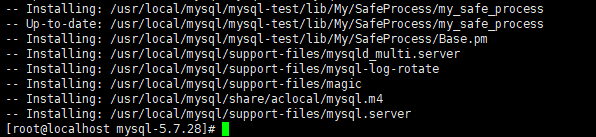
七、编辑my.cnf文件。
vim /usr/local/mysql/my.cnf
文件配置内容:
[mysqld]
basedir=/usr/local/mysql
datadir=/mysql/data
socket=/tmp/mysql.sock
port=3307
[mysqld_safe]
log-error=/var/log/mysql57/mysql57.log
pid-file=/var/run/msyql57/mysql57.pid
八、建立日志目录并受权
mkdir /var/log/mysql57
touch /var/log/mysql57/mysql57.log
chown -R mysql:mysql /var/log/mysql57
九、数据库初始化
/usr/local/mysql/bin/mysqld --initialize --user=mysql --basedir=/usr/local/mysql --datadir=/mysql/data
初始化完成后,会出现以下页面,最后面会出现数据库密码,后面会用到,记得保存一下。c++
十、启动数据库,登录数据库。
/usr/local/mysql/support-files/mysql/server start
lsof -i:3307 出现以下页面表示数据库启动成功

登录数据库
/usr/local/mysql/bin/mysql -uroot -p
输入前面初始化出现的密码。
登录后,以下所示:
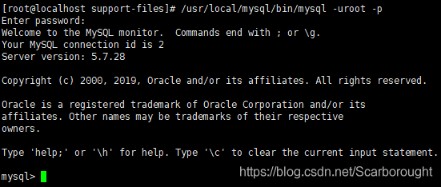
十一、修改数据库密码,配置远程登录。
修改密码:
mysql> alter user 'root'@'localhost' identified by '你的密码';
Query OK, 0 rows affected (0.01 sec)
mysql> flush privileges;
Query OK, 0 rows affected (0.00 sec)
#远程登录
mysql> create user 'root'@'%' identified by '远程登录密码';
Query OK, 0 rows affected (0.00 sec)
mysql> grant all privileges on *.* to 'root'@'%' identified by '远程登录密码' with grant option;
Query OK, 0 rows affected, 1 warning (0.00 sec)
而后用navicat链接测试就能够了。
十二、配置环境变量
vim /etc/profile
在末行添加
export PATH=$PATH:/usr/local/mysql/bin/
wq保存退出后
source /etc/profile
使环境变量生效。
从新登录数据库,只须要输入mysql -uroot -p就能够了。
启动数据库(启动不了,看日志,通常是权限问题)
mysqld &
启动方式:
mysqld --user=root
在my.cnf中添加user=mysql
受权方式:chown -R mysql:mysql /mysql
chown -R mysql:mysql /var/run/mysql
chown -R mysql:mysql /tmp
普通用户登录
转载地址:https://blog.csdn.net/weixin_32573931/article/details/113550795 如侵犯您的版权,请留言回复原文章的地址,我们会给您删除此文章,给您带来不便请您谅解!
发表评论
最新留言
关于作者
